Guía de instalación de Voyager GE 19.10
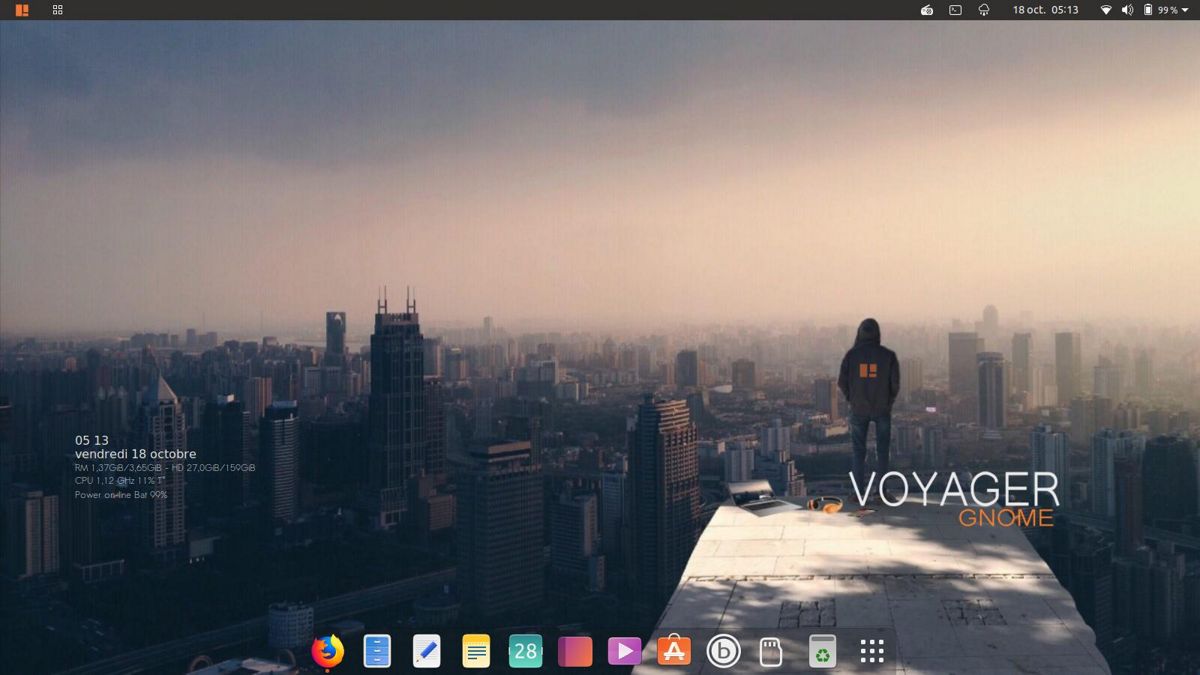
El día de ayer compartimos con ustedes la noticia de la liberación de la nueva versión de Voyager, la cual es una capa de personalización que toma la base de Ubuntu y mejora el aspecto visual de la distribución. Además de que cuenta con otras versiones de las cuales ya hemos hablado aquí en el blog, donde personalmente recomiendo la versión “Gamer Edition” para aquellos que buscan una experiencia de juegos más personalizada.
Ahora, comparto con los interesados en poder probar esta distro una sencilla guía de instalación, la cual aproveche ya que no pude resistir en probar esta nueva versión de Voyager la cual me instale en otro disco duro que tengo reservado.
Proceso de instalación de Voyager GE 19.10
Para comenzar con la instalación de Voyager GE 19.10, lo primero que debemos hacer es obtener la imagen del sistema, la cual la descargamos desde este enlace, debo mencionar que únicamente es para sistemas de 64 bits.
Preparar el medio de Instalación
Medio de instalación CD/DVD
Windows: Podemos grabar el ISO con Imgburn, UltraISO, Nero o cualquier otro programa incluso sin ellos en Windows 7 y posteriores nos da la opción al dar clic derecho sobre la ISO y grabarla.
Linux: Pueden utilizar en especial el que viene con los entornos gráficos, entre ellos son, Brasero, k3b, y Xfburn.
Medio de instalación USB
Windows: Pueden utilizar Universal USB Installer o LinuxLive USB Creator, ambos son sencillos de utilizar.
Linux: La opción recomendable es usar el comando dd:
dd bs=4M if=/ruta/a/Voyager.iso of=/dev/sdx sync
Ya teniendo nuestro medio preparado solo falta tener configurada la BIOS para que el PC arranque desde la unidad de instalación configurada.
Instalación
Ya estando dentro del menú de arranque nos desplegara un menú donde podremos elegir si probar el sistema sin instalar o pasar directamente a la instalación, pueden elegir la primera para conocer el sistema.

Ya abierto el asistente, la primera pantalla que nos aparece es la siguiente en donde básicamente lo que tenemos que hacer es seleccionar el idioma de la instalación y este será el idioma que tendrá el sistema, hecho damos en el botón continuar.

Ahora nos tocara elegir la distribución del teclado.

En la siguiente opción se nos mostrara un listado de opciones donde tenemos la opción de marcarlas en caso de querer que se instalen las últimas actualizaciones, así como los drivers privados que por filosofía de Ubuntu no los instala de manera predeterminada.

Procediendo con la instalación, en la siguiente opción nos tocara decidir donde se instalará el sistema ya sea en todo el disco, junto a otro sistema o nosotros mismos indicar donde se instalará.
Por lo que en el caso de que quieras instalar Voyager como único sistema en tu disco duro y “quieres eliminar todo” solo eliges “Borrar todo e Instalar Ubuntu 19.10”.
Si quieres instalar Voyager sobre una versión anterior ya sea de Ubuntu o cualquier otro derivado de este y quieres conservar tus datos “hasta lo mas posible” eliges la primera opción.
Finalmente si quieres elegir en que disco y/o partición instalaras el sistema, te toca elegir la ultima opción.

Ya habiendo definido donde se instalará el sistema, proseguimos con la instalación. Ahora nos tocara definir nuestra zona horaria.

En el ultimo paso solo tenemos que crear un usuario al sistema junto con una contraseña, este usuario será con el que iniciemos sesión en el sistema y la contraseña será la que utilicemos en todo momento en el, por lo que es importante que siempre la recuerdes.

Ya solo podemos elegir si se nos solicita la contraseña cada vez que iniciemos sesión o que inicie sin solicitar la contraseña.
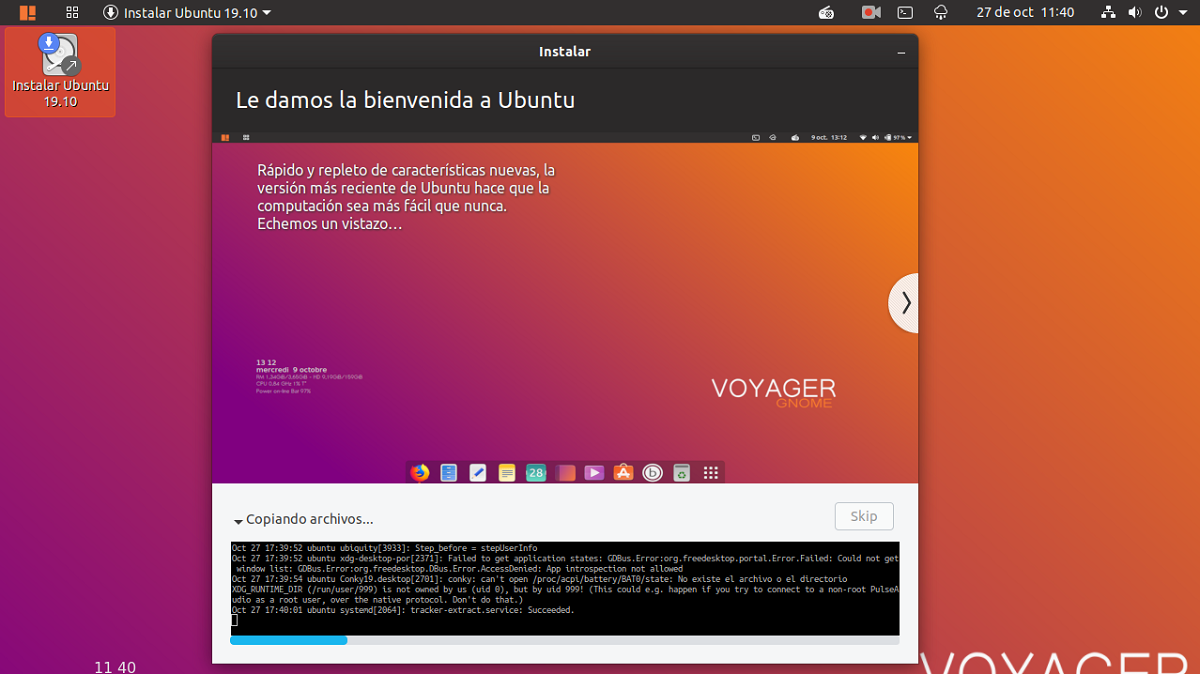
Al finalizar esto el sistema ya se está instalando, solo debemos esperar a que finalice el proceso. Ya cuando finalice la instalación en nuestro ordenador nos pedirá reiniciar el equipo.
